親身體驗 Windows 10 上的 Your Phone 應用
3分鐘讀
更新了
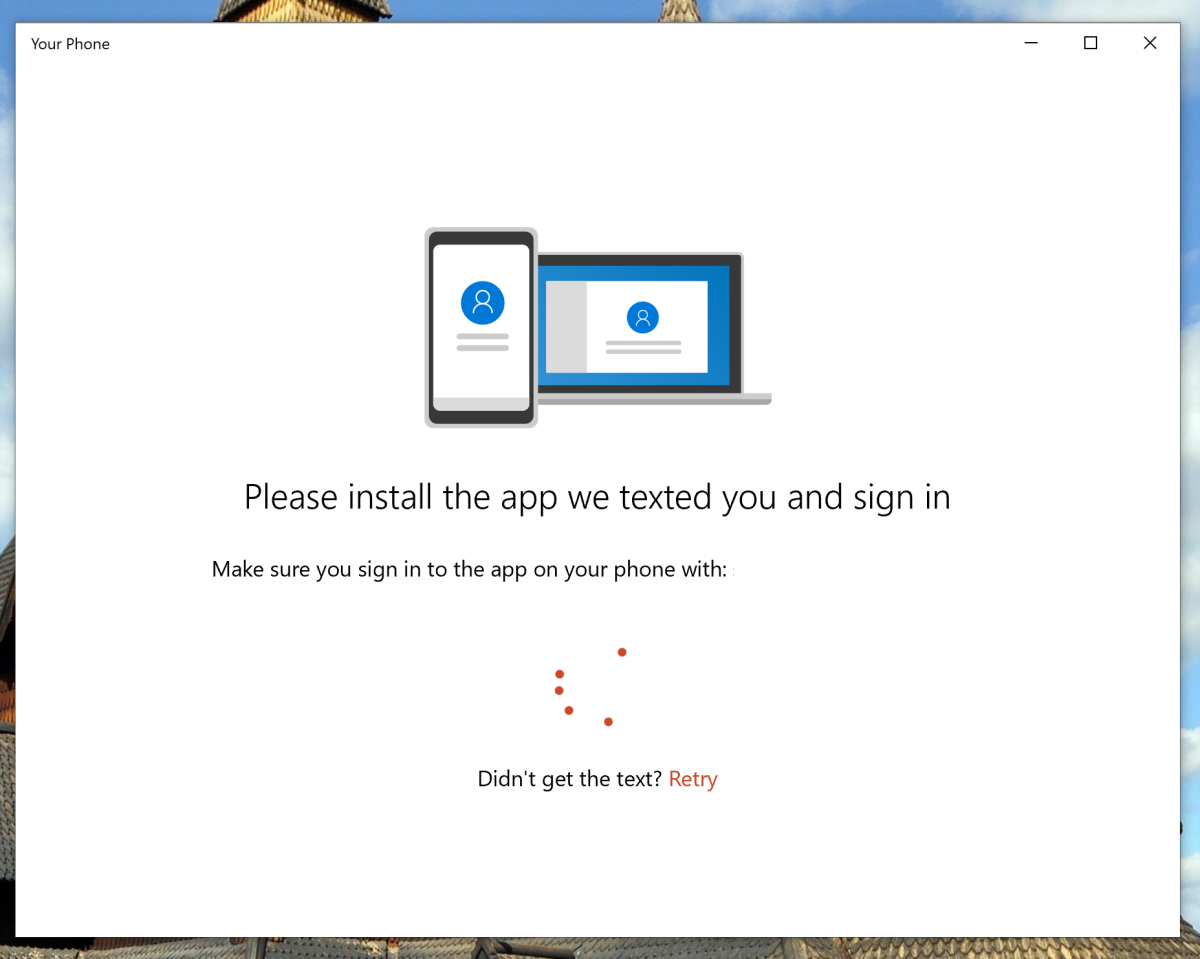
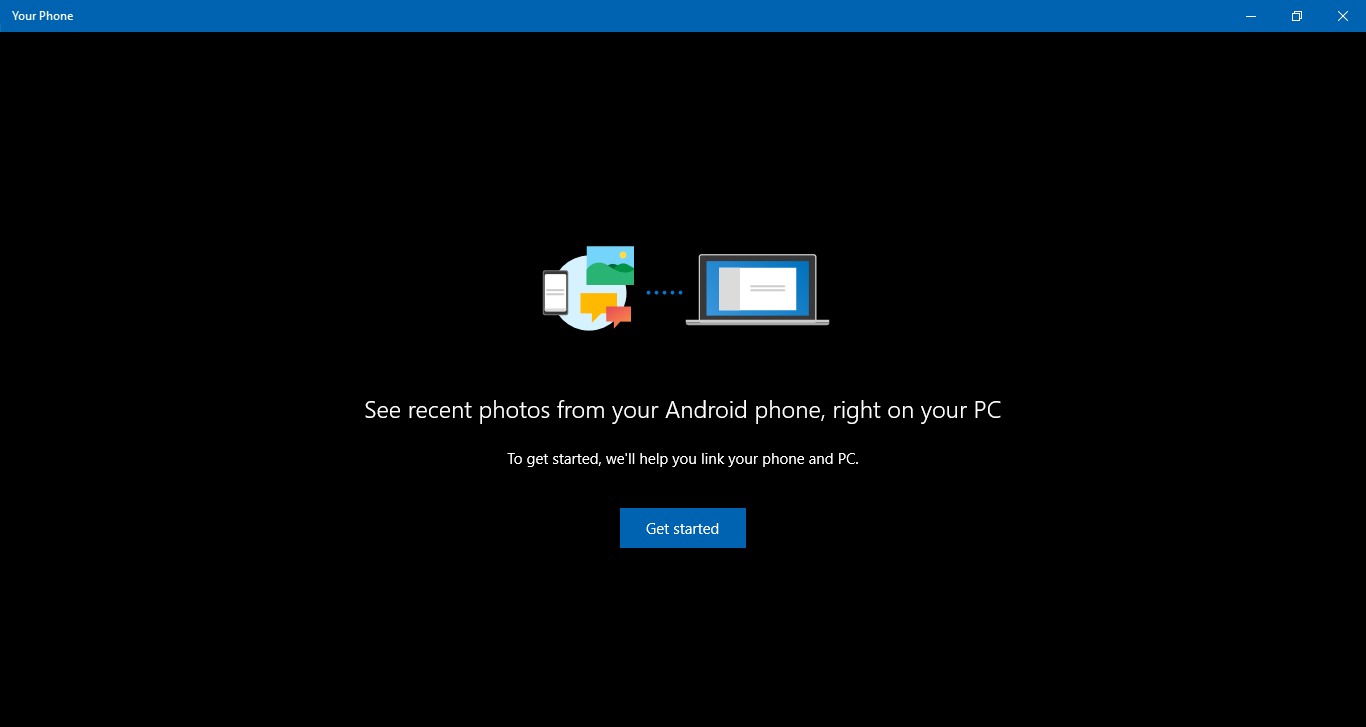
借助最新版本,Microsoft 為 Windows 10 Skip Ahead 用戶帶來了對 Your Phone 應用程序的支持。 該公司在 Build 10 期間展示了適用於 Windows 2018 的 Your Phone 應用程序。該公司旨在允許 Windows 10 用戶將其 Android 或 iOS 設備與 Windows 10 同步。使用 Your Phone,用戶可以同步消息、照片和通知。 例如,您可以直接選擇手機上收到的照片並開始在 PC 上進行編輯。
微軟現在已經為 Windows Insiders 提供了該應用程序。 該應用程序仍未完成,僅允許傳輸照片。 借助最新的 Skip Ahead 版本,Microsoft 還為 Windows 預覽體驗成員提供了 Your Phone。 我們在 Skip Ahead 構建中嘗試了 Your Phone 應用,看看它的效果如何。
如何設置您的手機
要設置您的手機,您需要從 Microsoft Store 下載您的手機應用程序,並從 Google Play 商店下載“Microsoft Apps”應用程序。 完成後,打開 Microsoft Apps 並按照屏幕上的說明設置應用程序。 完成後,在 Windows 10 設備上打開 Your Phone 應用並按照說明進行操作。
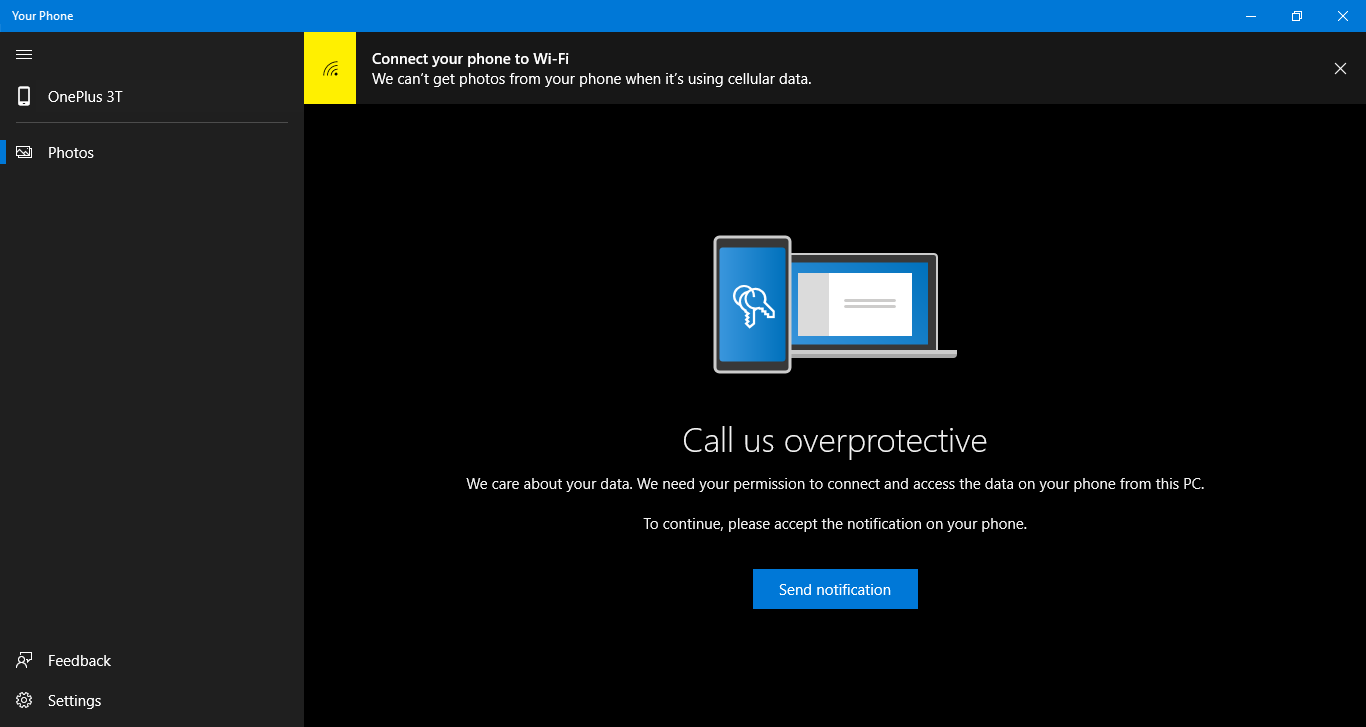
如果您卡在“打電話給我們過度保護”屏幕上,那麼您需要進行一些故障排除。
- 首先,確保您的手機和 PC 都連接到 WiFi 網絡(可以是不同的網絡)。 您的手機目前不支持移動數據。
- 轉到您的 Android 設備並檢查通知是否未被阻止。
- 如果沒有任何效果,請啟動 Microsoft Apps,然後單擊“發送通知”。 這將強制通知服務運行,您將收到允許訪問媒體的通知。
授予訪問權限後,您的手機將開始刷新並顯示所有照片。 在這裡,您可以右鍵單擊並複製圖像,也可以將照片拖放到特定目錄中。
我們的印象
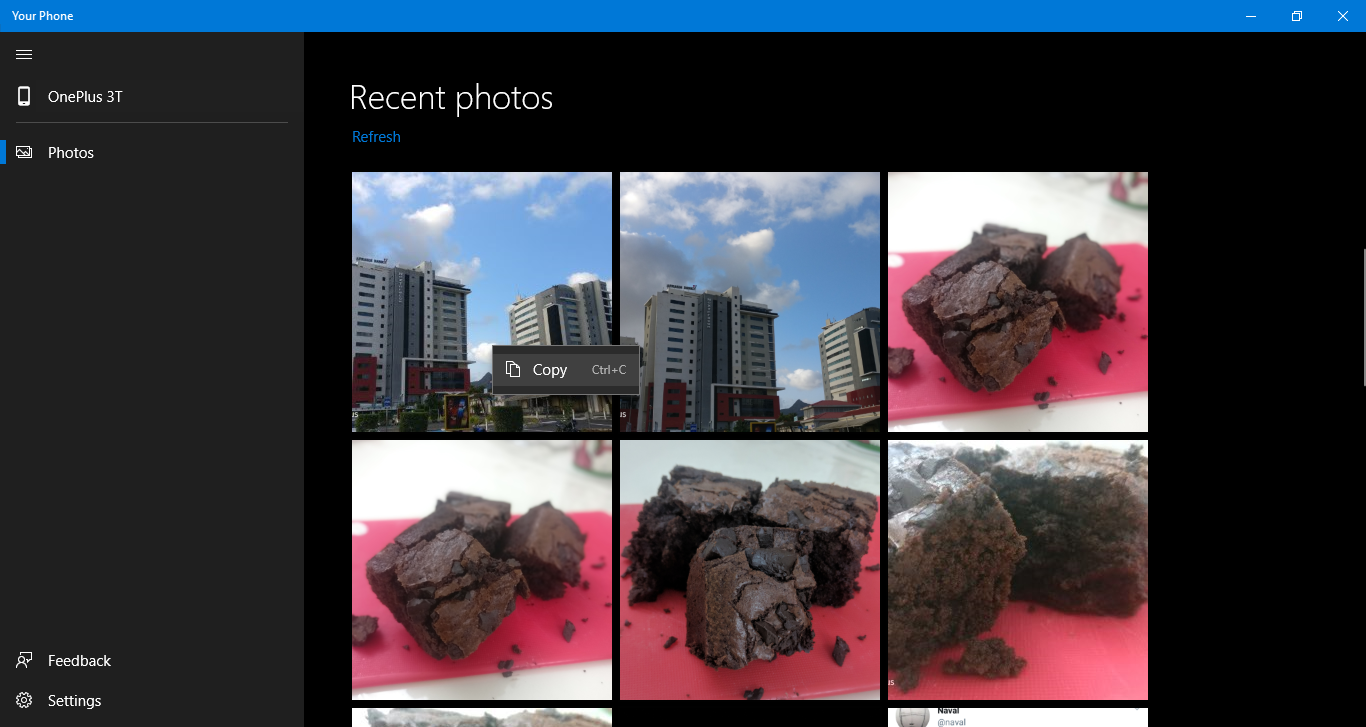
對於一個新的應用程序,你的手機做得不錯。 該應用程序將隨著時間的推移而改進,但目前還可以。 該應用程序可以立即傳輸照片,但與藍牙不同,傳輸會立即發生。 您還可以右鍵單擊並複製圖像,以便稍後將其粘貼到任何應用程序中。

或者,您也可以將圖像拖放到任何應用程序中或簡單地拖放到桌面上。 不幸的是,目前無法選擇多張圖片,因此如果您想傳輸多張圖片可能會很煩人。 此外,該應用程序僅顯示 25 張圖片,因此如果您嘗試傳輸的圖片較舊,它將無法正常工作。
該應用程序仍未完成,因此在判斷之前請記住這一點。 目前,只有 Windows Insiders Fast Ring 和 Skip Ahead 可以下載和試用該應用程序。 微軟預計將在 19H1 更新中推出此應用程序。 但是,該公司將推出與 RS5 版本同步的可能性很小。 不過,以目前的進度來看,用戶似乎要等到 19H1 才能試用。








使用者論壇
0消息